- Outeur Jason Gerald [email protected].
- Public 2024-01-15 08:08.
- Laas verander 2025-01-23 12:05.
Hierdie wikiHow leer u hoe u die taal in u blaaier kan verander. U kan ongelukkig nie u blaaier se taal verander nie, tensy u die taalinstelling op u toestel verander.
Stap
Metode 1 van 5: Google Chrome (lessenaar)
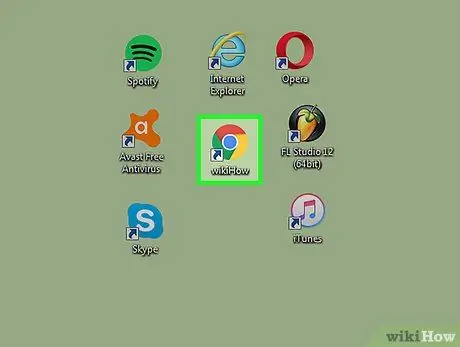
Stap 1. Klik op die geel, rooi en groen ikoon met 'n blou sirkel in die middel om Google Chrome oop te maak
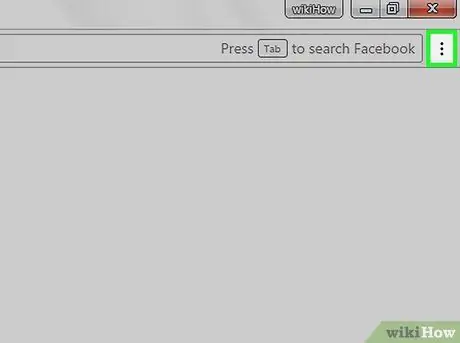
Stap 2. Klik op die knoppie in die regter boonste hoek van die Chrome -venster
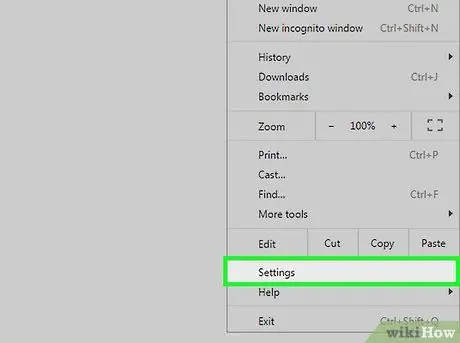
Stap 3. Klik op die opsie Instellings onderaan die spyskaart
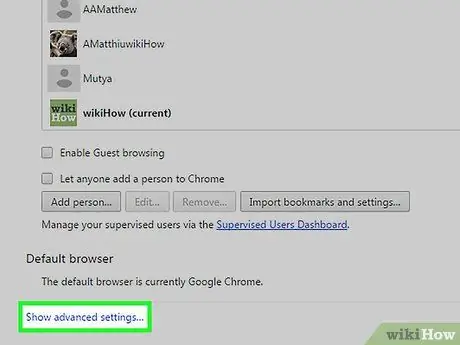
Stap 4. Blaai af en klik op die skakel Wys gevorderde instellings onderaan die bladsy
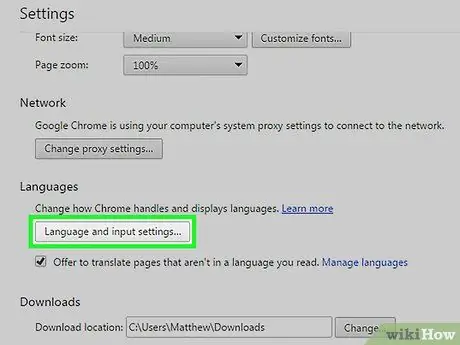
Stap 5. Rol af, klik dan op die opsie Taal en invoerinstellings onder Taal
Dit is in die middel van die bladsy.
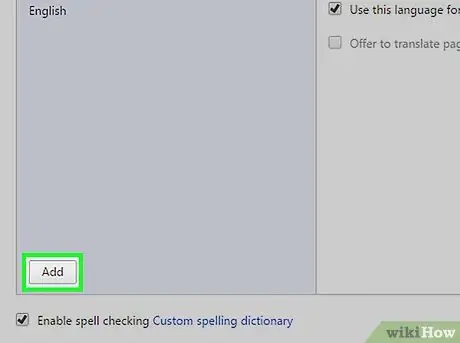
Stap 6. Klik op Voeg in die onderste linkerhoek van die venster
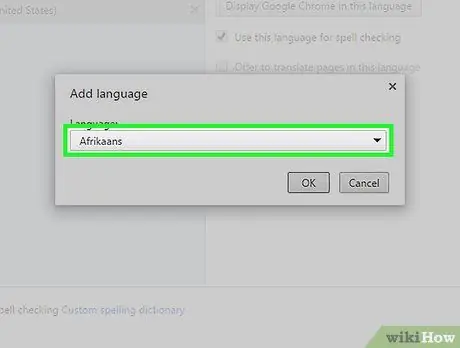
Stap 7. Klik op die blokkie onder "Taal byvoeg"
Hierdie boks sal die naam van die taal vertoon (bv. "Afrikaners").
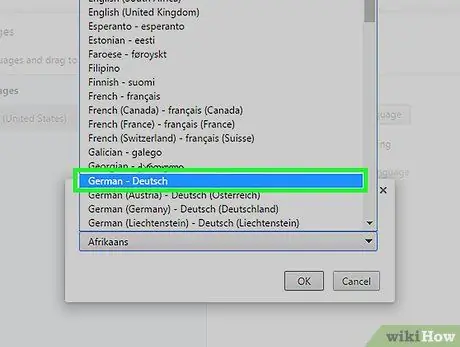
Stap 8. Klik op die taal van u keuse
Die lys tale in die boks "Taal byvoeg" word alfabeties vertoon. Daarom hoef u net deur die bladsy te blaai om die taal te vind.
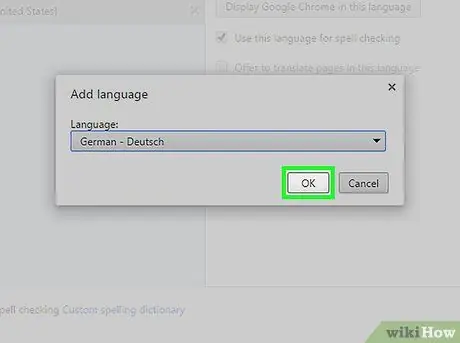
Stap 9. Klik OK om die taal wat u gekies het by die taalkieslys van Chrome te voeg
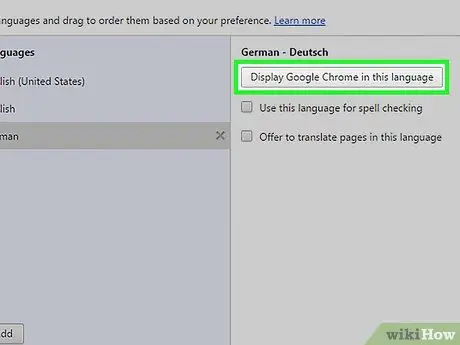
Stap 10. Klik op die knoppie Wys Google Chrome in hierdie taal in die regter boonste hoek van die venster "Tale"
U kan ook die blokkies "Gebruik hierdie taal vir spellingkontrole" en "Bied aan om bladsye in hierdie taal te vertaal" te merk om die taalinstellings op alle aspekte van Chrome toe te pas
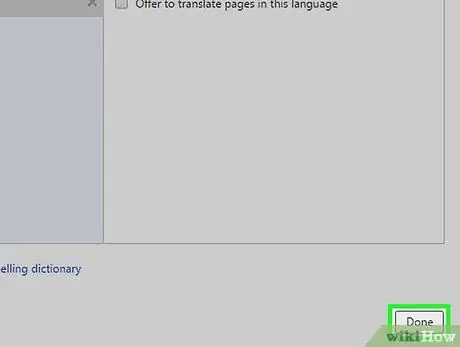
Stap 11. Klik op die knoppie Klaar in die regter onderste hoek van die venster "Taal"
Nadat u Chrome herlaai het, tree u nuwe taalinstellings in werking.
Metode 2 van 5: Firefox (lessenaar)
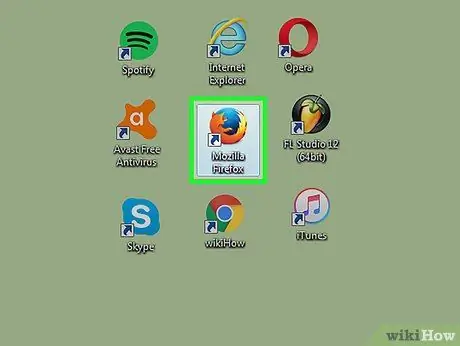
Stap 1. Klik op die jakkalsikoon om die blou bol om Firefox oop te maak
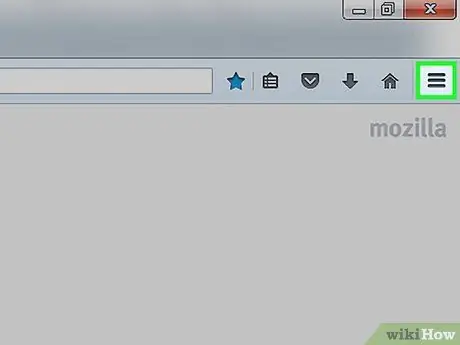
Stap 2. Klik op die knoppie in die regter boonste hoek van die Firefox -venster
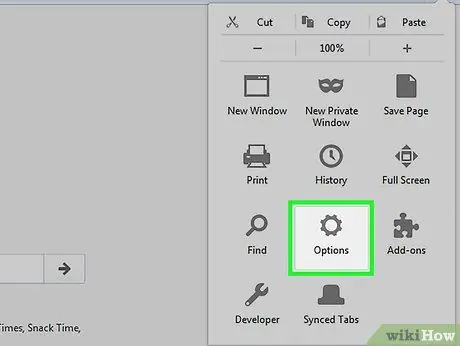
Stap 3. Klik op die tandwiel -ikoon in die middel van die spyskaart om die venster Opsies oop te maak
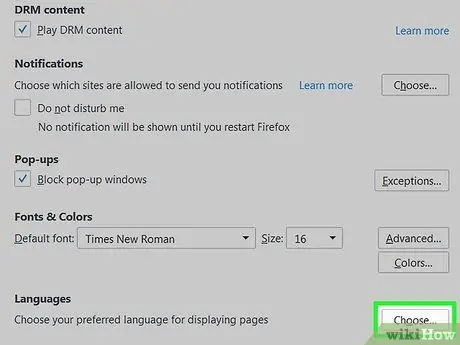
Stap 4. Klik op die blad Inhoud links bo op die bladsy
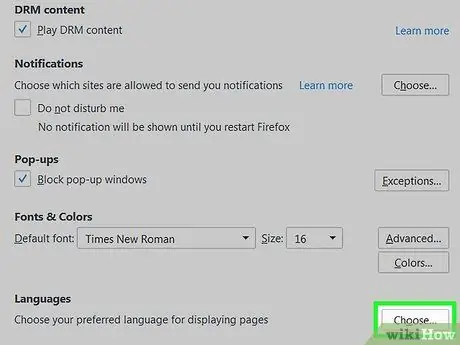
Stap 5. Klik op Kies regs van "Tale"
Hierdie opsie is onderaan die bladsy.
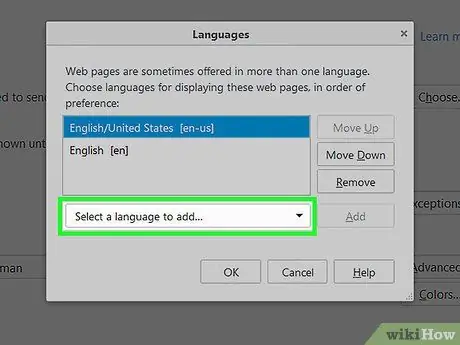
Stap 6. Kies die "Kies 'n taal om by te voeg" opsie onder "Tale"
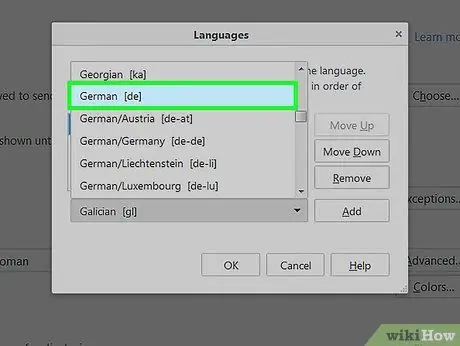
Stap 7. Blaai deur die skerm en klik op 'n taal om dit te kies
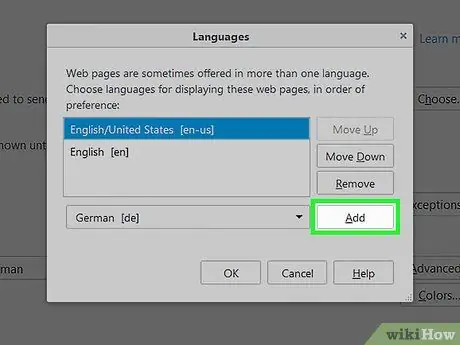
Stap 8. Klik op die knoppie Voeg langs die taal wat u wil byvoeg
Dit is in die kolom 'Kies 'n taal om by te voeg' onderaan die venster.

Stap 9. Klik op OK om die veranderinge toe te pas
Hierdie opsie is die eerste opsie onderaan die venster. Nadat u die veranderinge aangebring het, moet u Firefox herlaai om dit te sien.
Hierdie verandering beïnvloed slegs webblaaie wat u taal van voorkeur ondersteun
Metode 3 van 5: Microsoft Edge
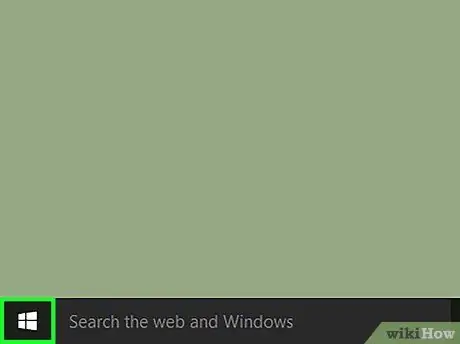
Stap 1. Klik op die Win -knoppie in die onderste linkerhoek van die skerm
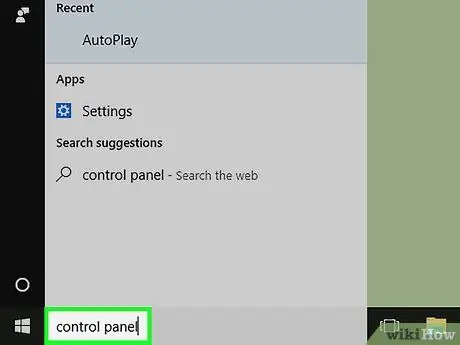
Stap 2. Tik "bedieningspaneel" in die soekbalk onder die Start -venster
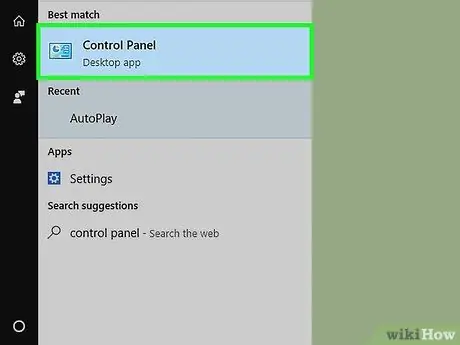
Stap 3. Klik op Configuratiescherm
Hierdie opsie is gewoonlik bo -aan die beginvenster.

Stap 4. Klik op die skakel Voeg 'n taal onder die opskrif "Klok, taal en streek"
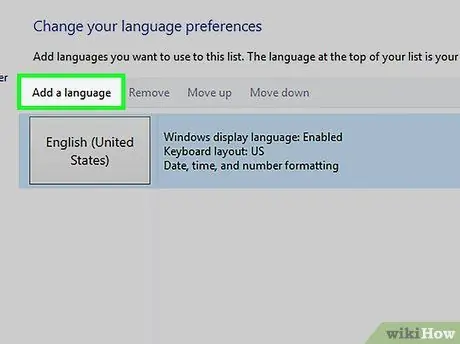
Stap 5. Klik op die skakel Voeg 'n taal bo -aan die bladsy onder die opskrif "Verander u taalvoorkeure"
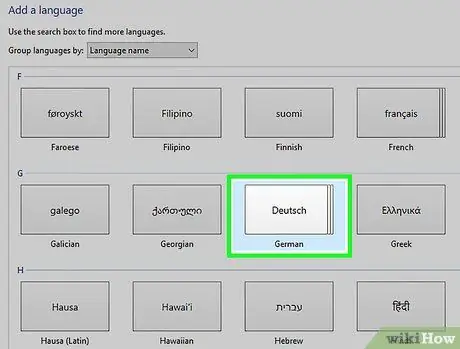
Stap 6. Klik op die taal van u keuse
Die lys tale sal alfabeties vertoon word. Daarom hoef u net deur die bladsy te blaai om die taal te vind.
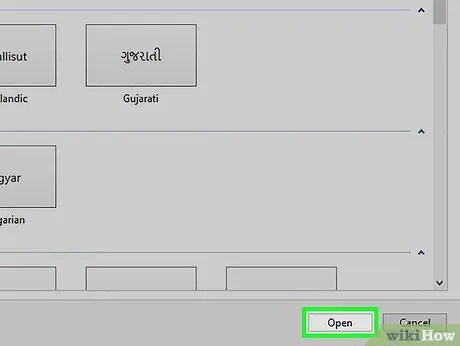
Stap 7. Klik op Open in die onderste regterhoek van die venster
As u voorkeurtaal nie die dialek het wat u soek nie, verander hierdie etiket die etiket na "Voeg by"
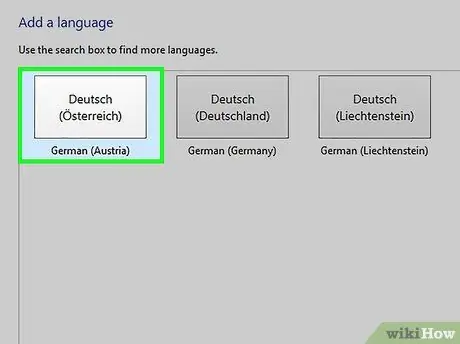
Stap 8. Kies 'n dialek as u gevra word
Sommige tale het nie dialekte nie, maar die meeste tale ondersteun ten minste twee variasies.
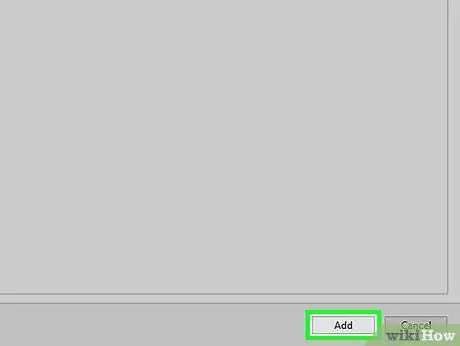
Stap 9. Klik op Voeg in die onderste regterhoek van die venster
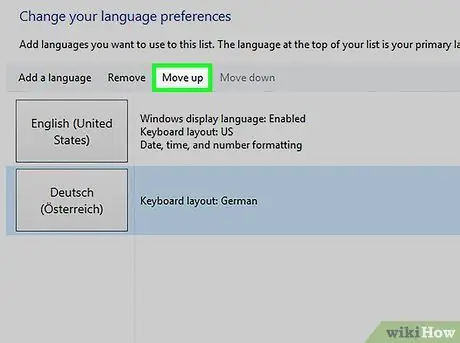
Stap 10. Klik op Beweeg omhoog
Dit is regs van 'Voeg 'n taal by', bo -aan die venster.
Miskien moet u 'n paar keer op die knoppie klik totdat u taal van voorkeur bo -aan die lys verskyn
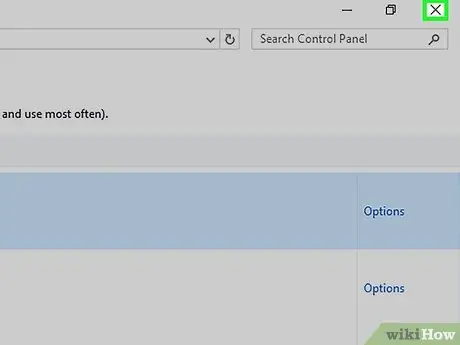
Stap 11. Maak die bedieningspaneel toe
Nadat u die rekenaar herlaai en Edge weer oopgemaak het, tree u instellings in werking.
Metode 4 van 5: Internet Explorer
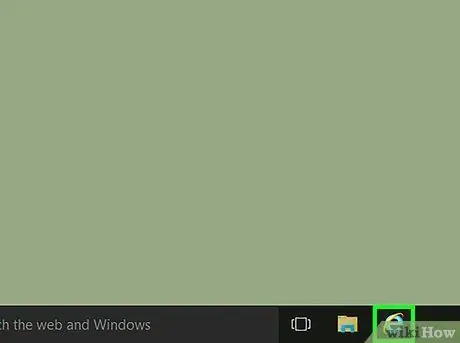
Stap 1. Klik op die blou "e" -ikoon met 'n geel ring om Internet Explorer oop te maak
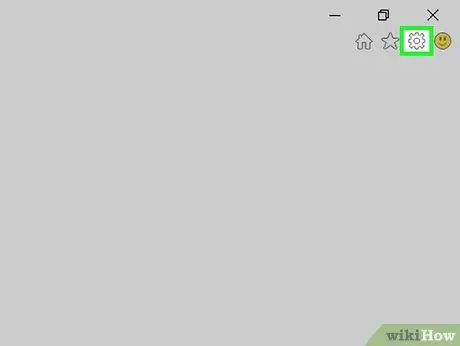
Stap 2. Klik op die knoppie ️ in die regter boonste hoek van die Internet Explorer -venster
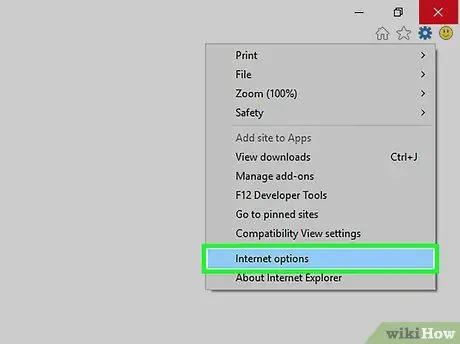
Stap 3. Klik op Internetopsies onderaan die keuselys
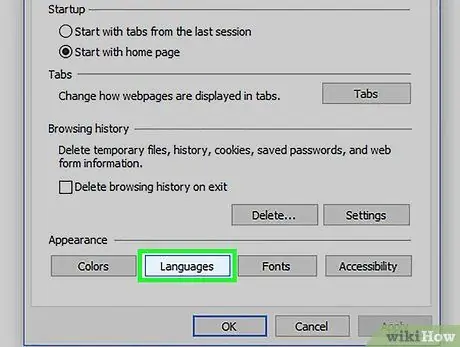
Stap 4. Klik op Tale onder die venster "Internetopsies"
As u hierdie opsie nie sien nie, maak seker dat u op die oortjie "Algemeen" in die venster "Internetopsies" is
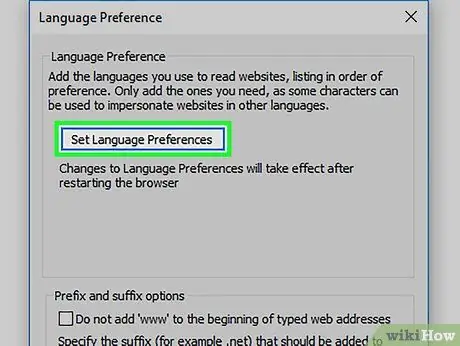
Stap 5. Klik op Stel taalvoorkeure in
Dit is bo -aan die venster Internetopsies.
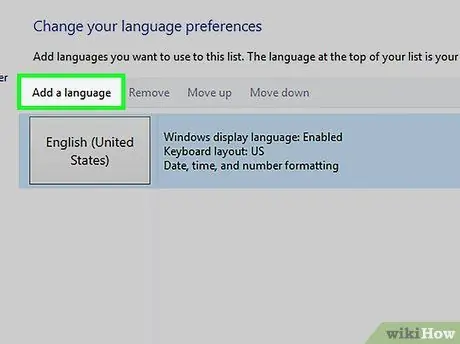
Stap 6. Klik Voeg 'n taal by onder die opskrif "Verander u taalvoorkeure", bo -aan die bladsy
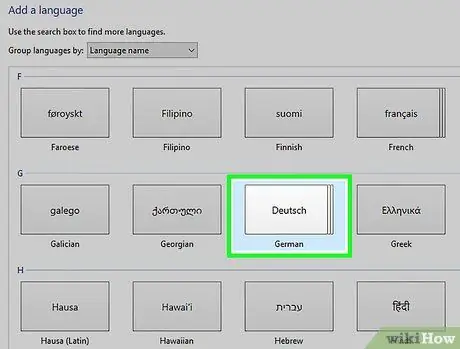
Stap 7. Klik op die taal van u keuse
Die lys tale sal alfabeties vertoon word. Daarom hoef u net deur die bladsy te blaai om die taal te vind.
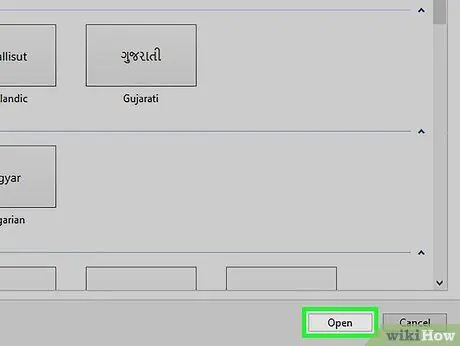
Stap 8. Klik op Open in die onderste regterhoek van die venster
As u voorkeurtaal nie 'n ondersteunde dialek het nie, verander die etiket na hierdie knoppie "Voeg by".
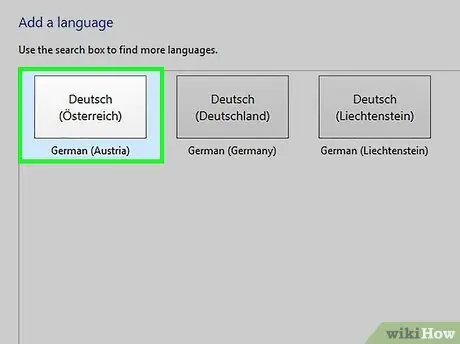
Stap 9. Kies 'n dialek as u gevra word
Sommige tale het nie dialekte nie, maar die meeste tale ondersteun ten minste twee variasies.
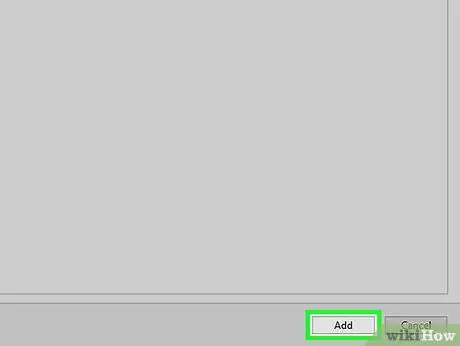
Stap 10. Klik op Voeg in die onderste regterhoek van die venster
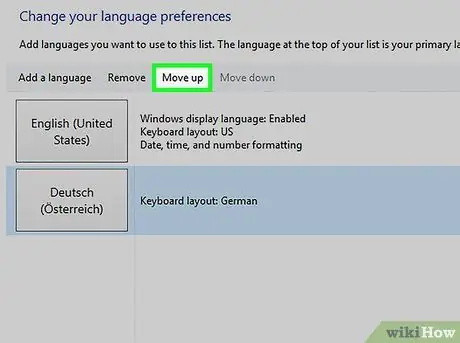
Stap 11. Klik op Beweeg omhoog
Dit is regs van 'Voeg 'n taal by', bo -aan die venster.
Miskien moet u 'n paar keer op die knoppie klik totdat u taal van voorkeur bo -aan die lys verskyn
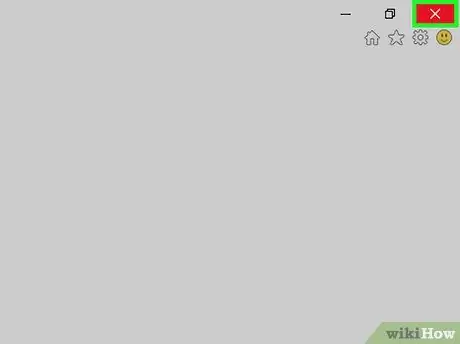
Stap 12. Sluit Internet Explorer
Sodra die blaaier weer begin, tree u taalverandering in werking.
Metode 5 van 5: Opera (lessenaar)
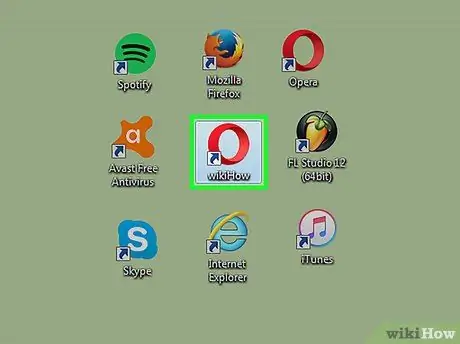
Stap 1. Klik op die rooi "O" -ikoon om Opera oop te maak
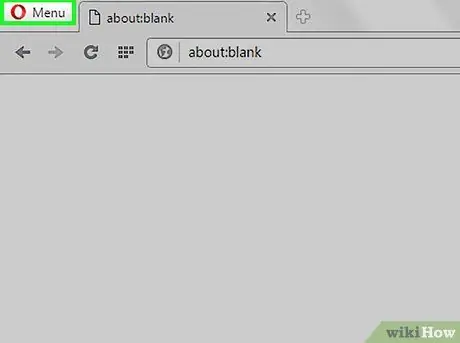
Stap 2. Klik op Menu in die linker boonste hoek van die bladsy
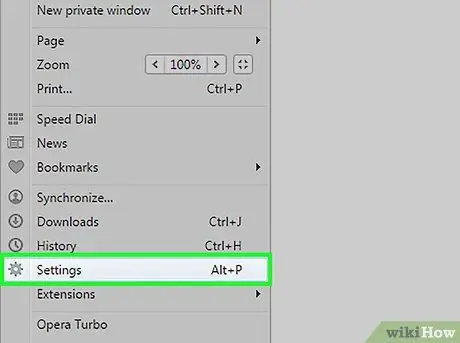
Stap 3. Klik op die Instellings -opsie onderaan die spyskaart
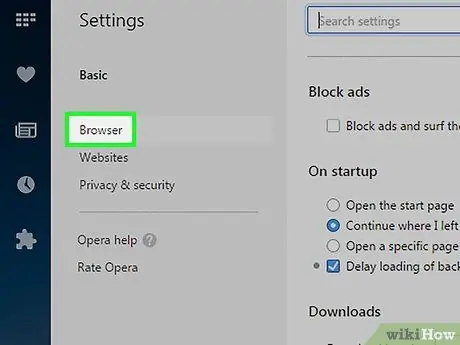
Stap 4. Klik op Blaaier
Hierdie opsie is onder die opskrif "Instellings", regs bo op die bladsy.
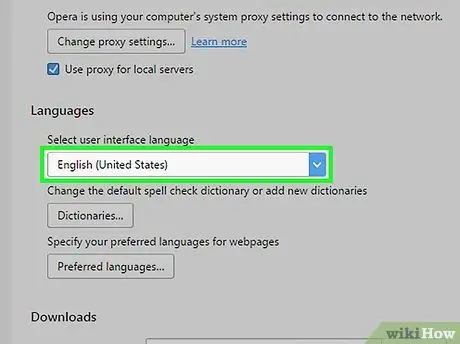
Stap 5. Blaai na die skerm en klik dan op Voorkeurtale
Dit is onder die opskrif "Tale", in die middel van die bladsy.
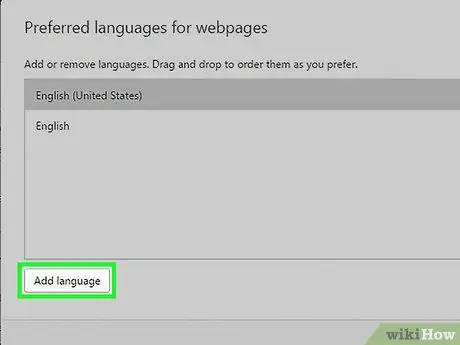
Stap 6. Klik op die knoppie Voeg taal in die linker onderste hoek van die venster
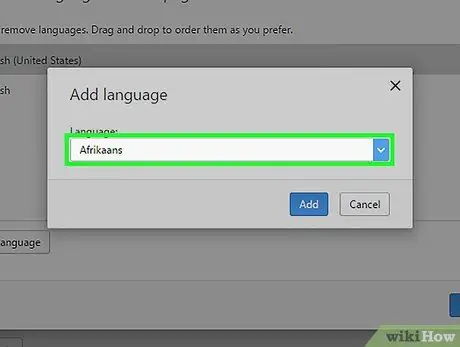
Stap 7. Klik op die blokkie met die taalnaam (bv. "Afrikaners") onder "Taal byvoeg"
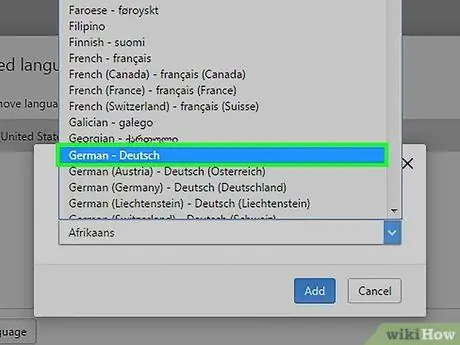
Stap 8. Klik op die taal van u keuse
Die lys tale sal alfabeties vertoon word. Daarom hoef u net deur die bladsy te blaai om die taal te vind.
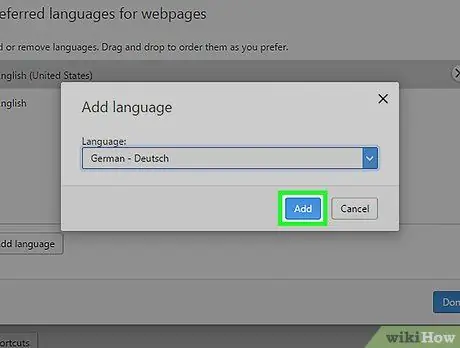
Stap 9. Klik op OK om die taal by die lys van tale in die menu Tale van die blaaier te voeg
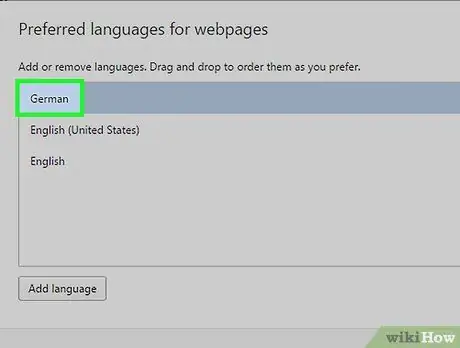
Stap 10. Klik en sleep u voorkeurtaal na die bokant van die lys om dit die taal van u voorkeur te maak
Die taal sal op ondersteunde webwerwe gebruik word.
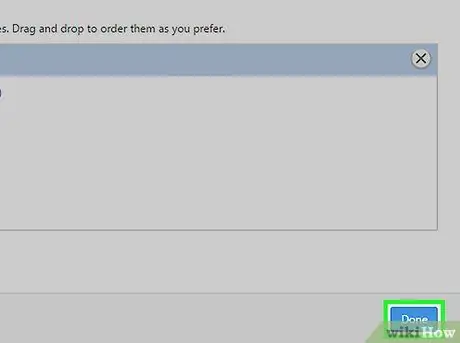
Stap 11. Klik op die blou knoppie Klaar in die regter onderste hoek van die venster
Nadat u u blaaier herlaai het, sal u taal wat u verkies, op ondersteunde webwerwe gebruik word.






